Comment partager vos raccourcis sur iPhone et iPad (3 façons les plus simples)
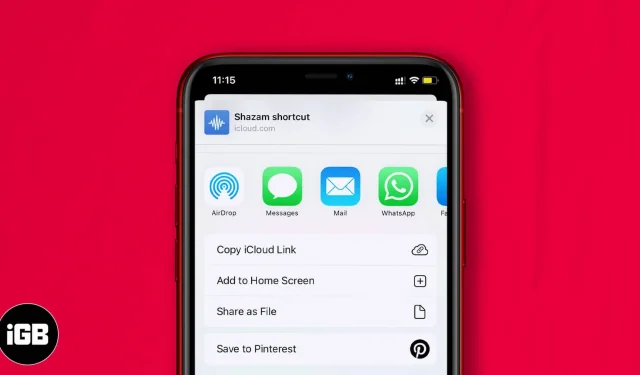
Les raccourcis sont des séquences d’actions personnalisables qui vous permettent d’effectuer des tâches rapidement et efficacement. Par exemple, vous pouvez créer des raccourcis pour ouvrir votre liste de lecture musicale préférée, obtenir un itinéraire vers votre prochaine réunion, et bien plus encore. De plus, vous pouvez partager des raccourcis avec d’autres pour les aider. Cela signifie qu’ils n’ont pas à créer le raccourci eux-mêmes. Voyons donc comment partager vos raccourcis sur iPhone et iPad.
Note. Pour partager un raccourci avec des amis, vous devez activer la synchronisation iCloud et autoriser les raccourcis non fiables.
- Comment partager un raccourci avec d’autres sur iPhone et iPad
- Comment partager un raccourci de bibliothèque sur iPhone et iPad
- Partager un lien vers tous les raccourcis de l’application iOS Shortcuts
- Comment arrêter de partager un raccourci depuis l’application Raccourcis sur iPhone et iPad
- Ouvrez l’application Raccourcis sur votre iPhone.
- Sélectionnez « Mes raccourcis » dans le coin inférieur gauche.
- Dans la section Tous les raccourcis, sélectionnez le raccourci que vous souhaitez partager, cliquez sur l’icône représentant des points de suspension (Plus) et sélectionnez l’icône Partager.
- Vous verrez plusieurs options disponibles pour partager le raccourci :
- Vous pouvez choisir une application comme Mail, Messages ou des applications de messagerie tierces. Ou vous pouvez copier le lien iCloud pour créer un lien qui peut être partagé avec n’importe qui. Toute personne disposant du lien pourra également partager le raccourci.
- Vous pouvez utiliser AirDrop pour partager le raccourci avec des appareils Apple à proximité.
- Vous pouvez également sélectionner « Ajouter à l’écran d’accueil » pour placer un raccourci sur votre écran d’accueil pour un accès facile.
- Lancez l’application Raccourcis sur votre appareil.
- Appuyez longuement sur le raccourci que vous souhaitez partager.
- Cliquez sur « Partager » dans la liste déroulante.
- Ici, vous pouvez partager via des applications, un lien iCloud, AirDrop ou ajouter à l’écran d’accueil comme décrit ci-dessus.
- Lancez l’application Raccourcis sur votre appareil iOS et appuyez sur l’icône +.
- Cliquez maintenant sur « Ajouter une action » et, à l’aide de la barre de recherche, recherchez « Obtenir mes raccourcis » et cliquez dessus.
- Encore une fois, cliquez sur l’icône « + », recherchez « Obtenir un lien vers le fichier » et cliquez dessus.
- Enfin, cliquez sur l’icône points de suspension ou plus dans le coin supérieur droit.
- Nommez votre étiquette.
- Cliquez deux fois sur « Terminé ».
Maintenant, pour partager tous les raccourcis, cliquez sur Partager les liens. Et dès que les liens sont copiés. Vous pouvez coller les liens copiés partout où vous souhaitez les partager.
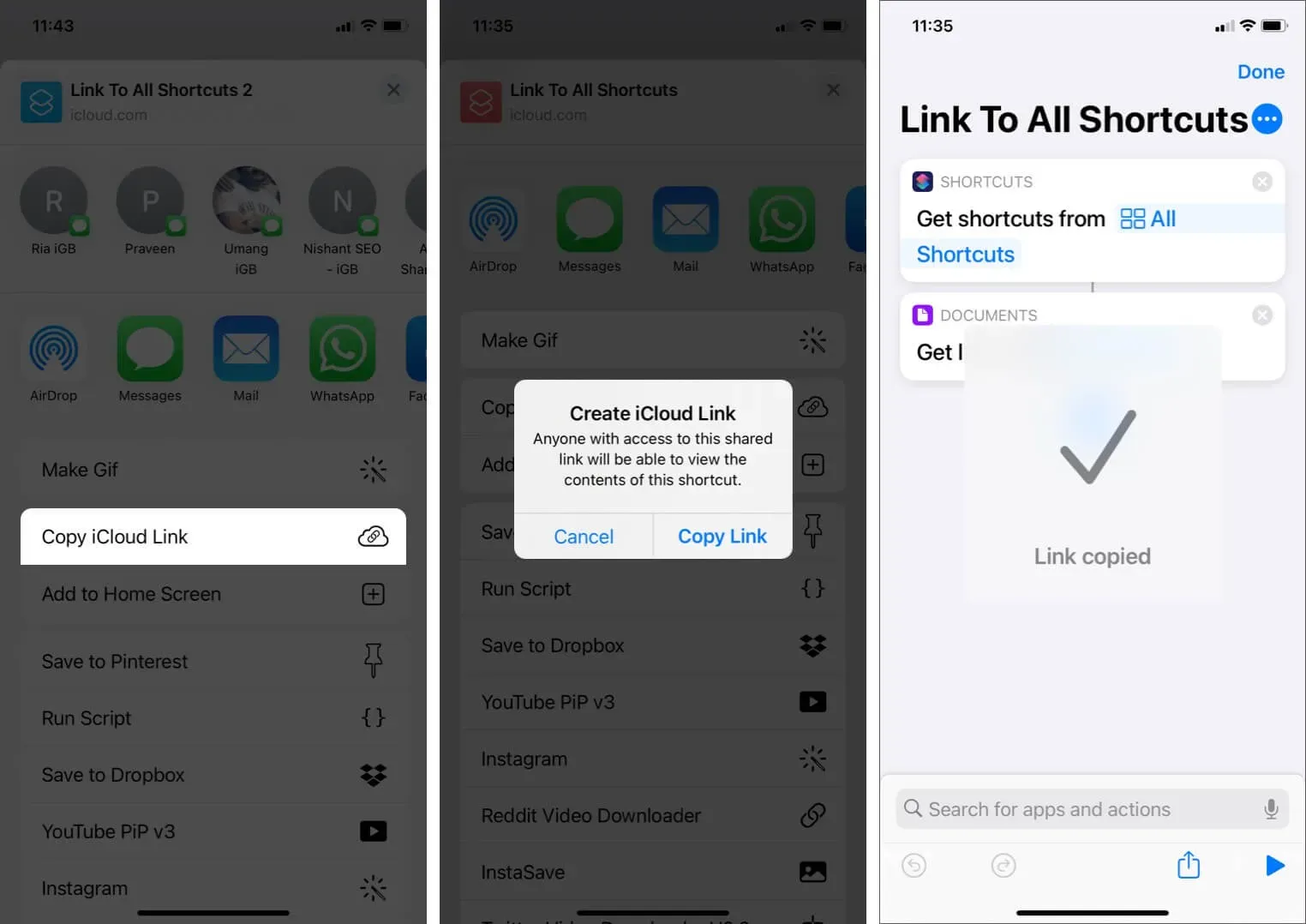
Comme vous pouvez le voir ici, nous avons partagé ce lien via l’application Messages.
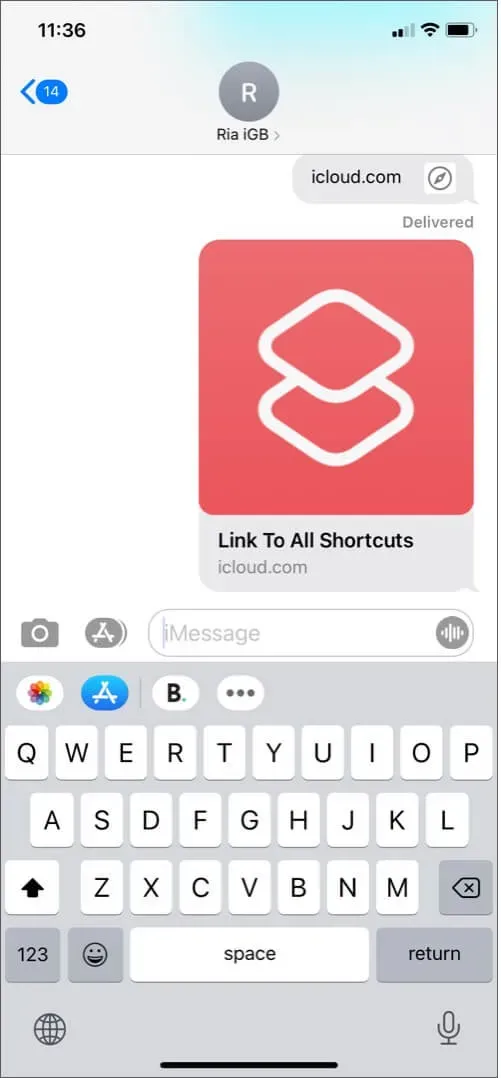
Comment arrêter de partager un raccourci depuis l’application Raccourcis sur iPhone et iPad
- Ouvrez l’application Raccourcis et sélectionnez Mes raccourcis dans le coin inférieur gauche.
- Cliquez sur l’icône « Plus » puis cliquez sur l’icône « Partager » en bas.
- Copiez maintenant le lien iCloud (je veux arrêter le partage). Validez et cliquez sur « Copier le lien ».
- Accédez à Safari et ouvrez le lien iCloud copié.
- Vous verrez une option pour ouvrir l’application Raccourcis. Ouvrez-le.
- Le raccourci va maintenant s’ouvrir dans l’application Raccourcis.
- Dans l’application, appuyez sur l’icône Plus et sélectionnez Arrêter le partage.
- Maintenant, confirmez à nouveau en cliquant sur Arrêter le partage.
Chaque fois qu’un raccourci est partagé, son lien est disponible dans iCloud. Et lorsque vous arrêtez de partager le raccourci, le lien iCloud sera supprimé et ne fonctionnera plus.
Résumé
Faites-nous savoir si vous avez d’autres questions sur la façon de partager vos raccourcis sur iPhone et iPad. Les raccourcis fonctionnent également avec les commandes Siri, ce qui les rend encore plus pratiques. Découvrez quelques-unes des meilleures applications de raccourcis pour iPhone et iPad pour tirer le meilleur parti de cette fonctionnalité utile.
Laisser un commentaire